AcademiX är en Debian-baserad Linux-distribution som utvecklats uttryckligen för utbildningsändamål. Den levereras med gratis programvara för öppen källkodsundervisning och lärande för primärutbildning till universitetsnivå.
Eftersom AcademiX främst är avsedd för utbildningsändamål saknar den de flesta sofistikerade funktioner och verktyg som finns i en typisk Linux-distro. Du kan dock fortfarande installera dem via dess kraftfulla Mate Terminal.
Innan vi går ner till funktioner, låt oss titta på hur du kan ladda ner och installera detta unika operativsystem.
Skaffa AcademiX OS
Du kan ladda ner operativsystemet AcademiX från den officiella webbplatsen. Se till att du uppfyller minimikraven för system. Använd länken nedan:
Ladda ner AcademiX OS
För att komma igång med AcademiX, skapa en startbar USB / DVD-enhet i detta operativsystem. Läs vår artikel om hur du använder MultiBootUSB för att skapa en startbar USB / DVD-enhet.
Starta din bärbara dator eller dator med den startbara USB-enheten genom att ändra startordningen. Observera att denna process skiljer sig från en bärbar dator till en annan. Du kommer att se en sådan skärm nedan.
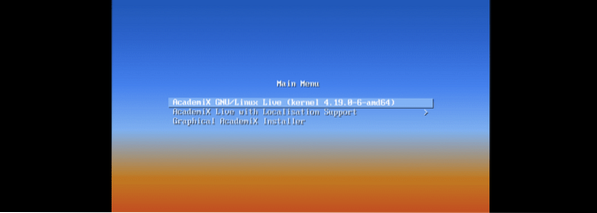
Det finns tre alternativ där du väljer din föredragna installationsmetod. Den första är alternativet Live boot. Det startar upp din bärbara dator eller dator från USB-enheten och operativsystemet installeras inte. Därför sparas allt du gör om du inte sparar på en extern enhet.
Det andra alternativet är bara en Live boot med lokaliseringsstöd. Det tredje alternativet - grafisk installation installerar operativsystemet på din dator.
Om du använder Academix för första gången och du inte är säker på om du ska installera operativsystemet, gå till Live Boot alternativ. Annars använder du Grafisk installation möjlighet att installera Academix på din bärbara dator.
Funktioner
Låt oss titta på några av de fantastiska funktionerna du hittar med denna distro. När du startar upp din bärbara dator ser du bakgrundsbilden som standard i skrivbordets fönster. AcademiX Linux distro använder Mate Desktop som standard.
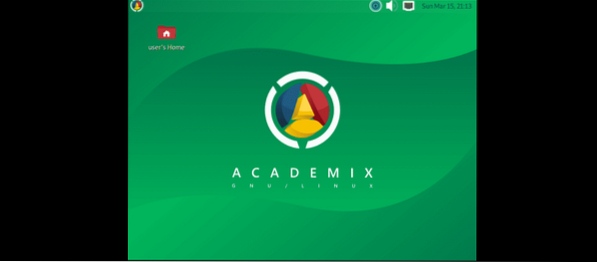
Precis som alla andra Linux kan du ändra till önskad bakgrundsbild. Högerklicka på skrivbordsfönstret och välj alternativet ”Ändra skrivbordsbakgrund.”
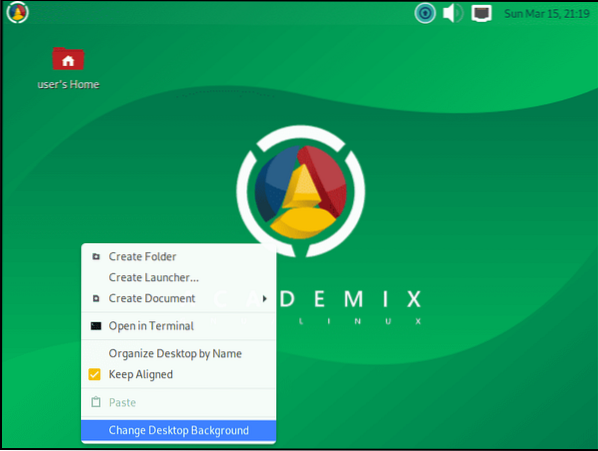
Fönstret Utseendeinställningar öppnas med så många HD-bilder som du kan använda för din skrivbordsbakgrund.
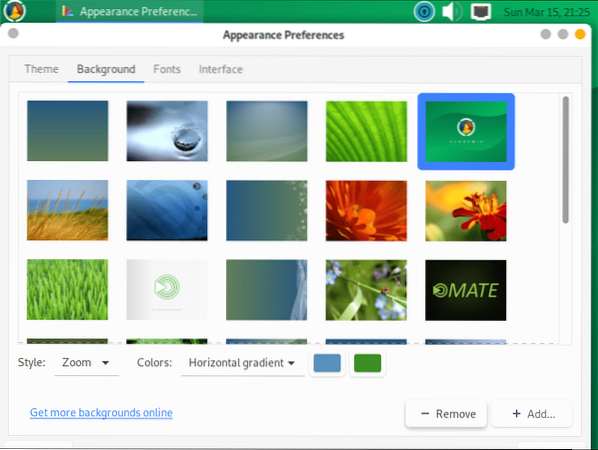
Dessutom, längst ner i det här fönstret ser du knappen Lägg till och ta bort. Du kan använda dessa två verktyg för att lägga till dina egna bilder som bakgrund eller ta bort en.
Förutom att ändra skrivbordsbakgrunden, ger högerklick på skrivbordsfönstret dig också tillgång till ytterligare funktioner som; Starta terminal, skapa ny mapp, skapa startprogram, organisera skrivbordsobjekt och klistra in funktionen.
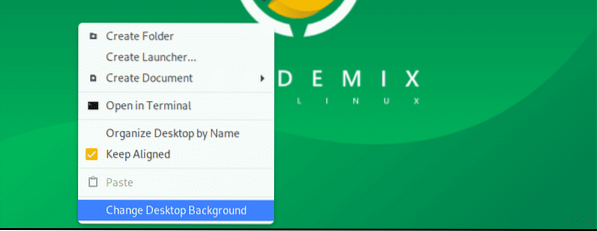
Låt oss nu titta på andra verktyg och funktioner som medföljer detta operativsystem. Längst upp till vänster i skrivbordets fönster ser du tre flikar. Fliken Program, Platser och System.
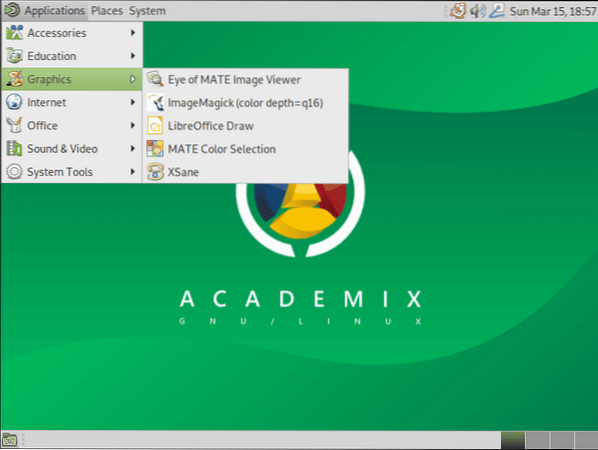
Eftersom distro huvudsakligen är inriktad på utbildningsändamål kommer vi att koncentrera oss på de funktioner och verktyg som gör att den sticker ut från resten. Navigera till fliken Program Utbildning menyn och klicka på EDU programvaruansvarig.
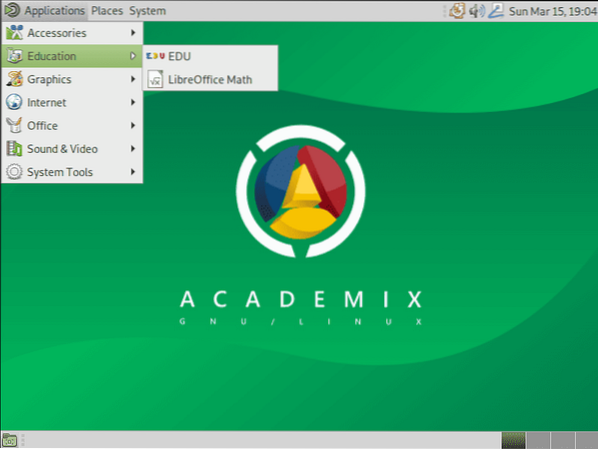
EDU är en ny funktion som endast förinstalleras på Academix Linux-distro. Det gör det möjligt för en att installera en samlad lista över utbildningspaket för olika ämnen och åldersgrupper.
EDU-pakethanterare gör hela processen för att hitta användbar utbildningsprogramvara ganska enkel. Du kan hitta programvara för olika ämnen, allt från matematik, biologi, fysik, astronomi, geografi, främmande språk, datorprogrammering och många fler.
Klicka på EDU menyn för att öppna Software Manager.
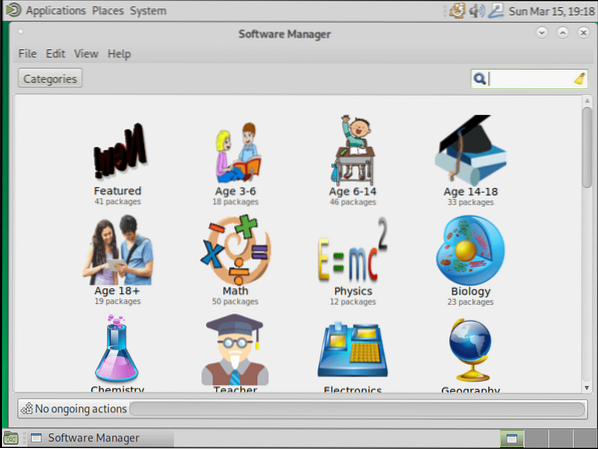
Från bilden ovan är det uppenbart att EDU-pakethanteraren kommer med ton material för olika ämnen och åldrar. Låt oss kolla in några av de tillgängliga materialen i åldrarna 3 till 6. Klicka på ikonen “Ålder 3 - 6”.
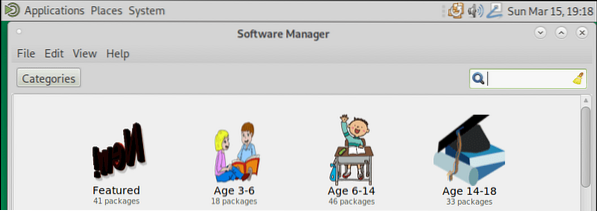
Genom att klicka på ditt önskade alternativ visas alla tillgängliga program för just det valet. Vårt val här (ålder 3 till 6) innehåller all utbildningsprogramvara för små barn.
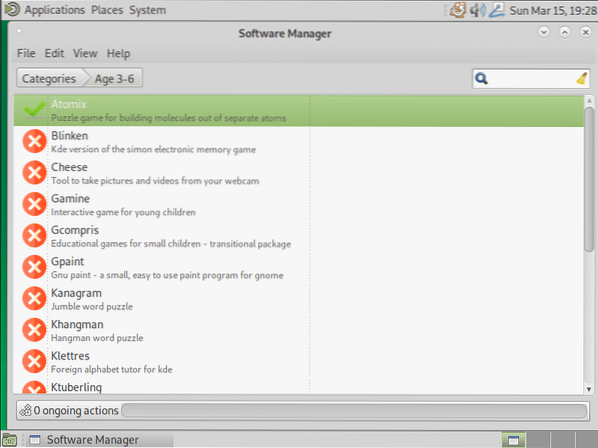
Låt oss ta en titt på det första urvalet, som är Atomix-programmet. Från den korta beskrivningen förstår vi att det är ett pusselspel. Observera att EDU-pakethanteraren endast används för att installera och ta bort programvaran men inte starta dem. Eftersom Atomix är ett spel bör du kunna hitta det på fliken spel under Applikationer meny.
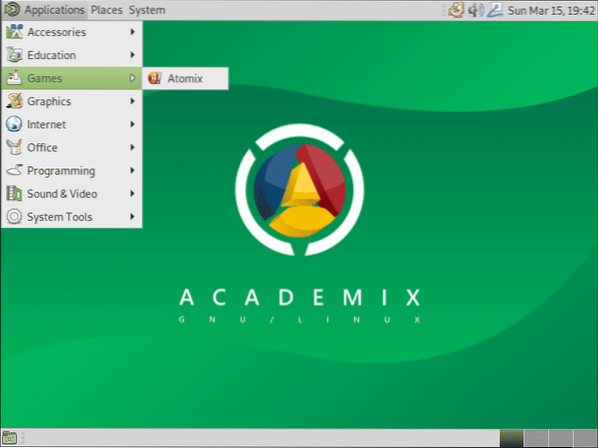
Om utbildningsmjukvaran du vill installera redan finns i systemet kommer det att finnas en grön bock bredvid den.

Om det finns ett rött korset bredvid det är appen inte installerad och du måste installera appen. Dubbelklicka på den för att starta installationsprocessen. I det här exemplet kommer vi att arbeta med CodeBlocks-paketet, en integrerad utvecklingsmiljö för programmeringsspråk C och C ++.
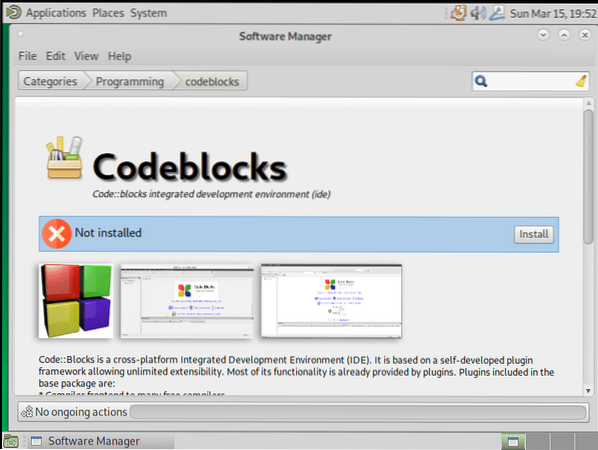
Klicka på installationsknappen för att komma igång med installationsprocessen.
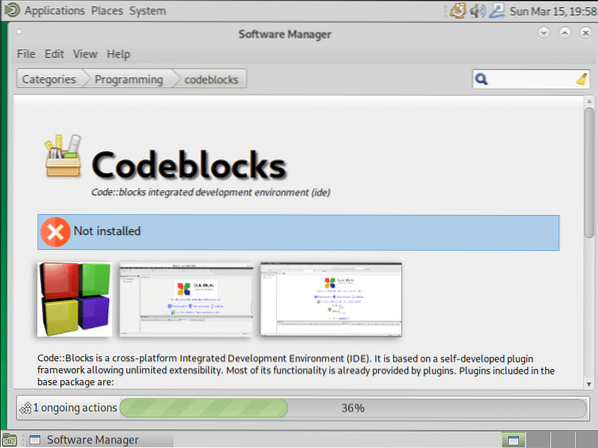
När installationen är klar bör du kunna starta kodblock från fliken Programmering under applikationsmenyn.
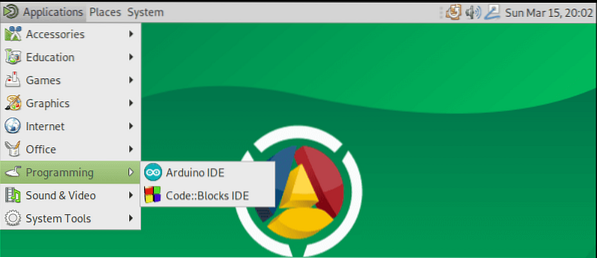
Det är allt! Du kan installera valfri utbildningsprogramvara på Academix med EDU-applikationshanteraren. Det finns massor av appar tillgängliga, och fler läggs till då och då. Vi låter dig utforska apparna enligt dina behov.
Slutsats
Vi hoppas kunna ge dig en omfattande översikt över den AcademiX Debian-baserade Linux-distributionen som utvecklats främst för utbildningsändamål. EDU-pakethanteraren ger dig en stor pool där du kan hitta och installera all utbildningsprogramvara du kan behöva.
En fantastisk funktion i denna distro är den övergripande installationsprocessen. För de flesta Linux-distros måste du se till att flera beroenden uppfylls innan du installerar ett paket. Det leder till många onödiga PPA och trasiga paket, vilket är en källa till problem senare. Med Academix installerar du en app med ett klick. Om du tycker att den här artikeln är ganska informativ, vänligen dela den och hjälp en student någonstans.
 Phenquestions
Phenquestions



